
【华为开发者空间 x DeepSeek】免费领取一台2C4G,Ubuntu22.04系统,支持SSH登录的华为云主机
- 1. 华为开发者空间介绍
- 2. 开发者空间云主机免费领取
-
- 2.1 注册登录账号
- 2.2 云主机领配置
- 2.3 云主机桌面
- 3. 部署DeepSeek
-
- 3.1 安装Ollama
- 3.2 部署DeepSeek
- 4. hdspace
-
- 4.1 hdspace介绍
- 4.2 hdspace下载
- 4.2 AK/SK配置
- 4.3 创建开发环境
- 4.4 开发环境启动
- 4.5 建立SSH隧道
- 4.6 关闭开发环境
- 4.7 删除开发环境
- 5. ChatboxAI配置云主机版DeepSeek
-
- 5.1 ChatBoxAI介绍
- 5.2 修改ollama端口号
- 5.3 映射DeepSeek端口到本机
- 5.4 ChatBoxAI新增模型
- 5.5 测试验证
- 6. 总结
1. 华为开发者空间介绍
华为开发者空间,是为全球开发者打造的专属开发者空间,致力于为每位开发者提供一台云主机、一套开发工具和云上存储空间,汇聚昇腾、鸿蒙、鲲鹏、GaussDB、欧拉等华为各项根技术的开发工具资源,并提供配套案例指导开发者 从开发编码到应用调测,基于华为根技术生态高效便捷的知识学习、技术体验、应用创新。
2. 开发者空间云主机免费领取
2.1 注册登录账号
访问华为云开发者空间云主机领取地址,如果有华为账号,直接输入用户名、密码登录即可。如果没有或者忘记了密码,直接点击注册按钮,重新注册了一个新账号并进行登录。 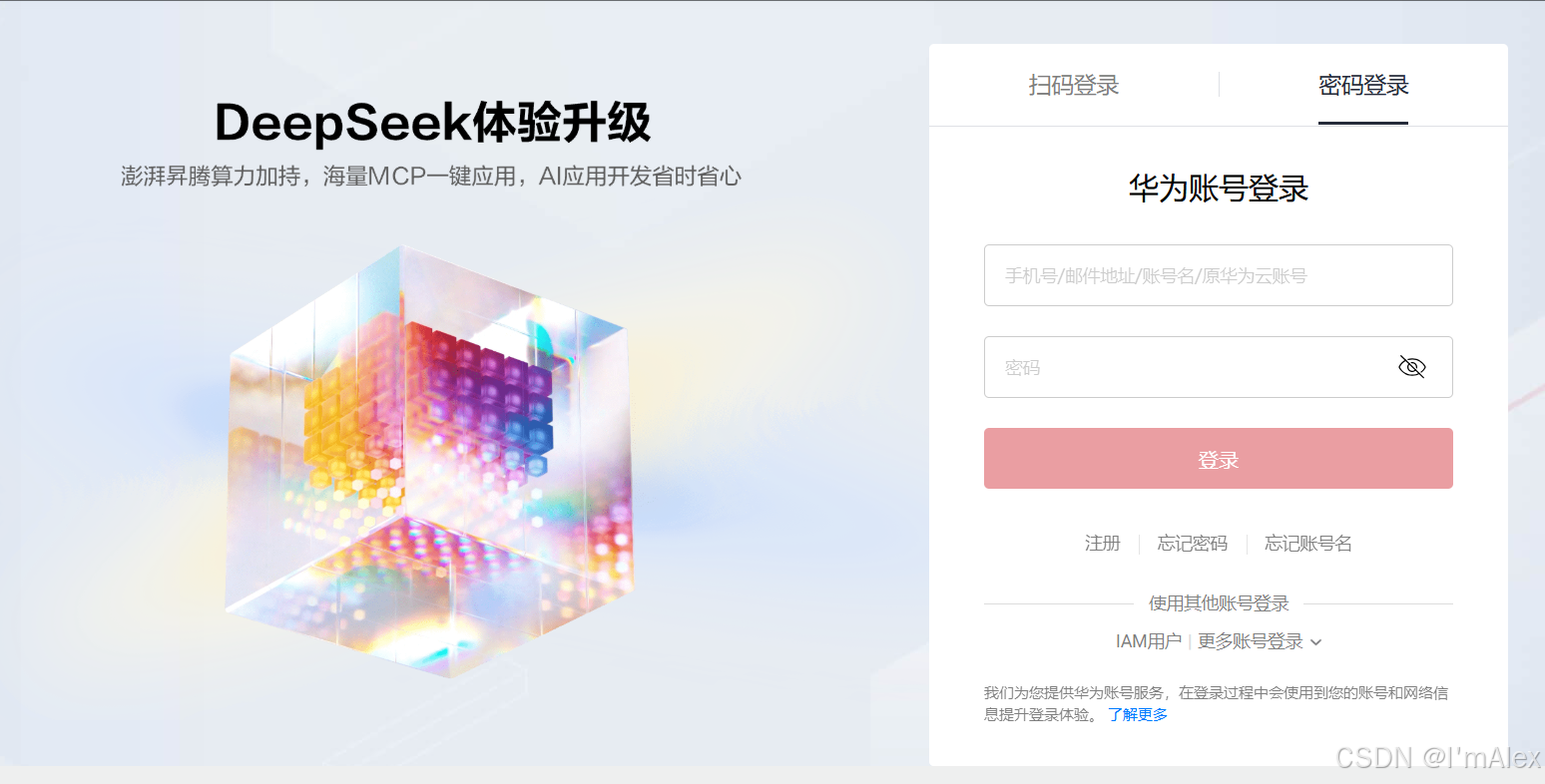
2.2 云主机领配置
登录成功之后,再次访问华为云开发者空间云主机领取地址,直达领取页面。如果是首次访问,会有个服务协议和隐私声明的弹窗,点击同意然后进入即可。 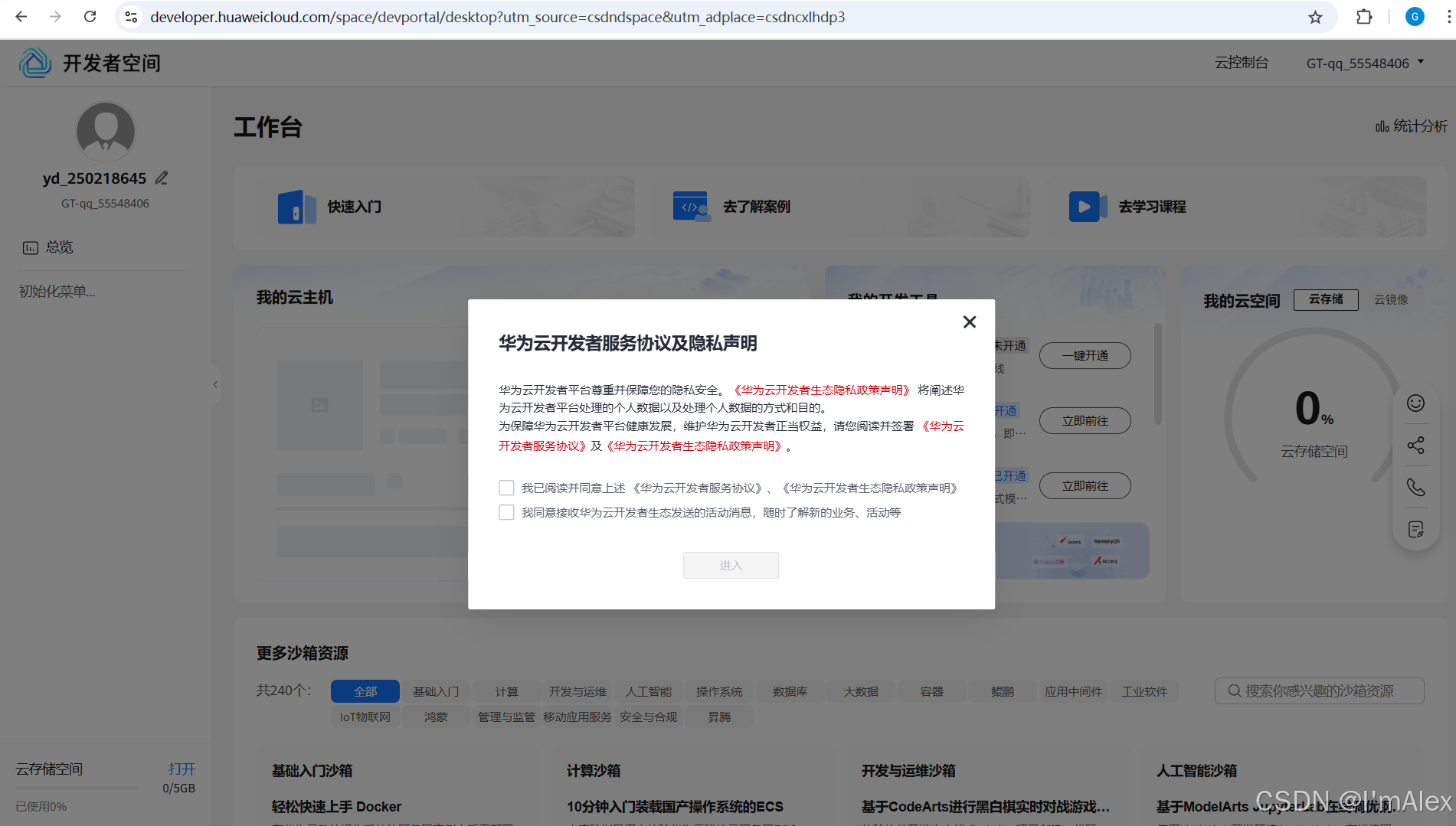 如下图所示,会看到一个配置云主机按钮。
如下图所示,会看到一个配置云主机按钮。 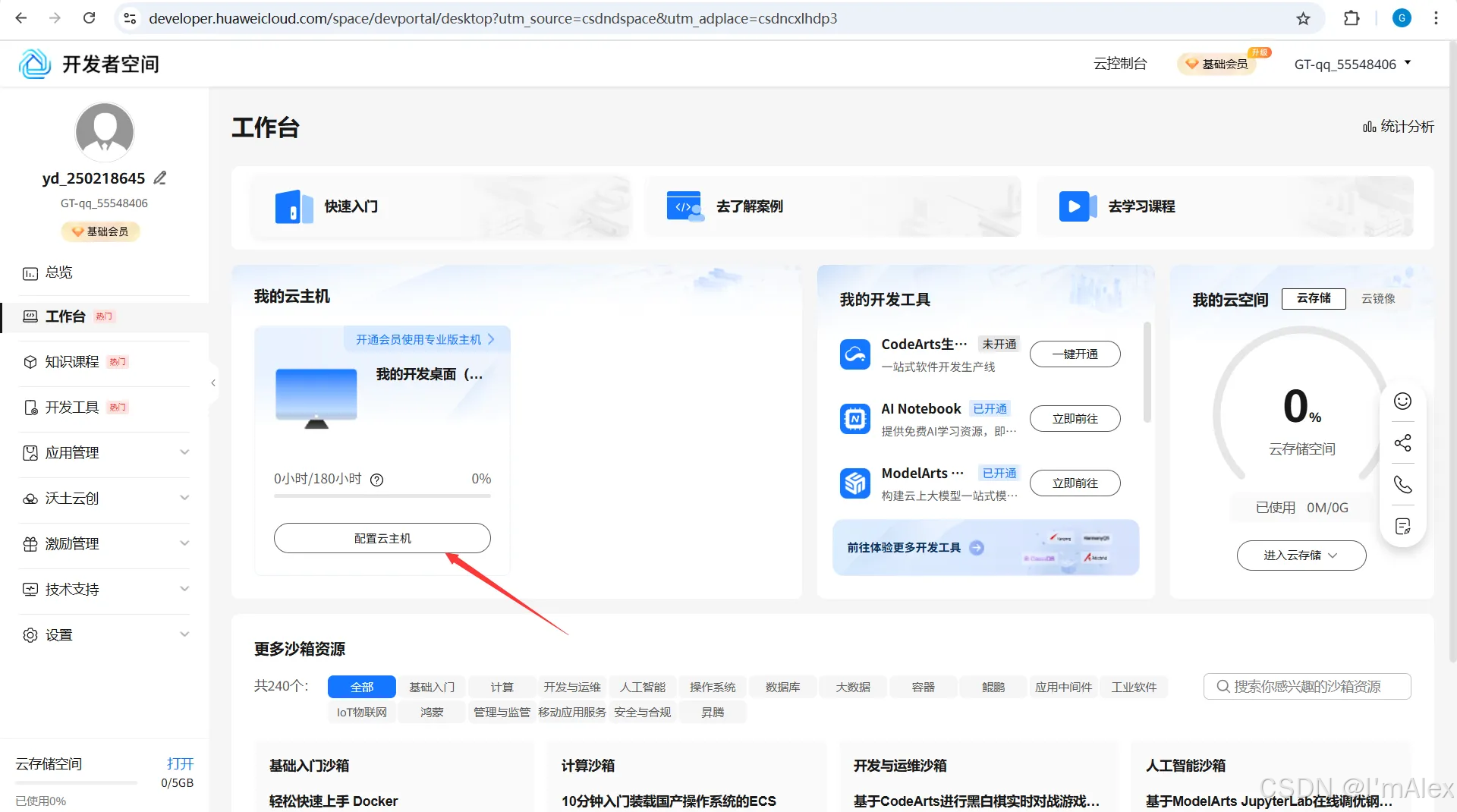
点击配置云主机按钮之后,保持所有选项默认,点击安装按钮即可。 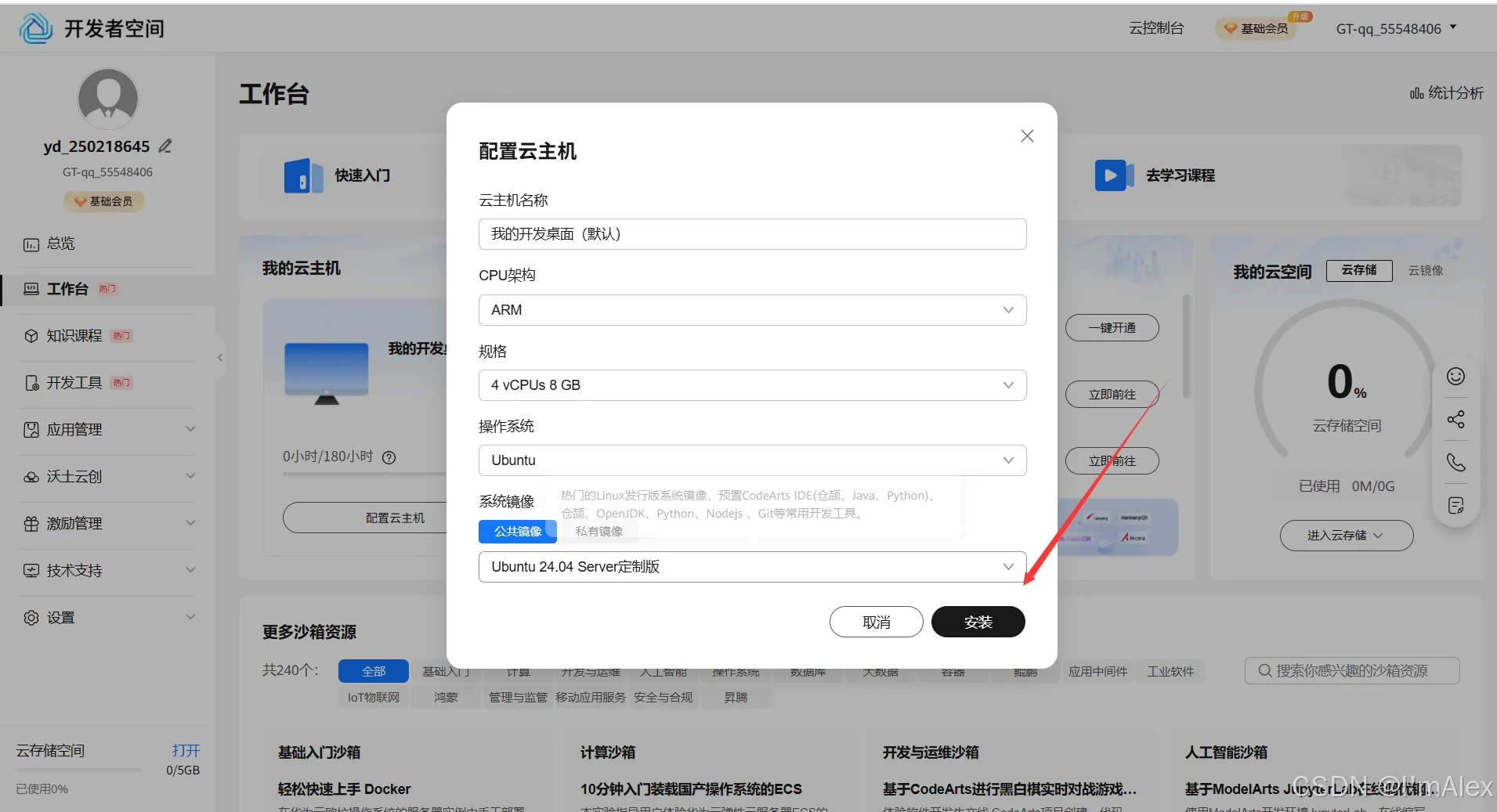
2.3 云主机桌面
云主机安排配置完成之后,如下所示,可以看到打开云主机按钮。点击然后选择进入桌面按钮。 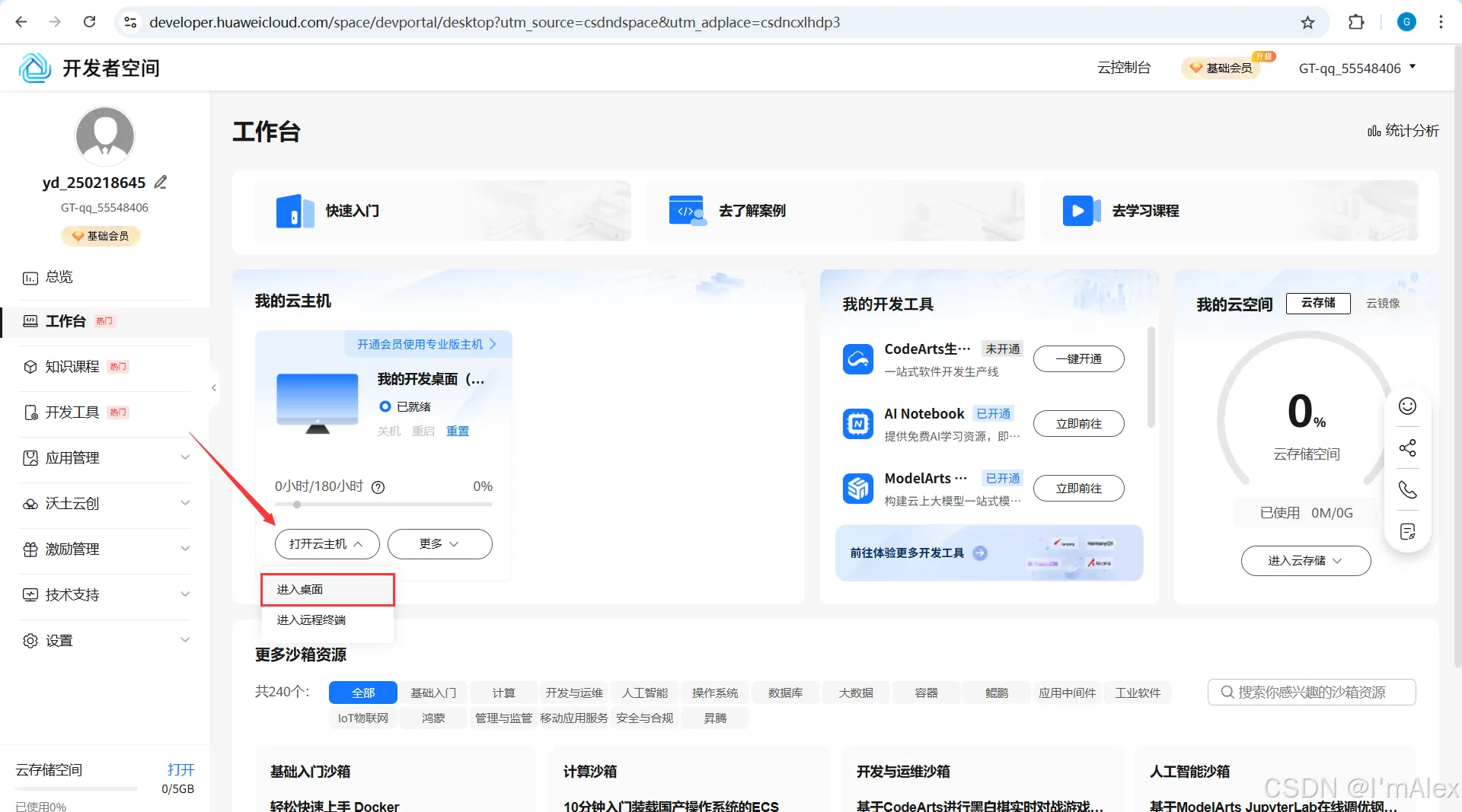
注意事项:如果华为账号没有实命过,在打开云主机的时候,会提示需要实名。(根据提示,完成实名认证即可。推荐选择人脸识别方式,1分钟搞定。) 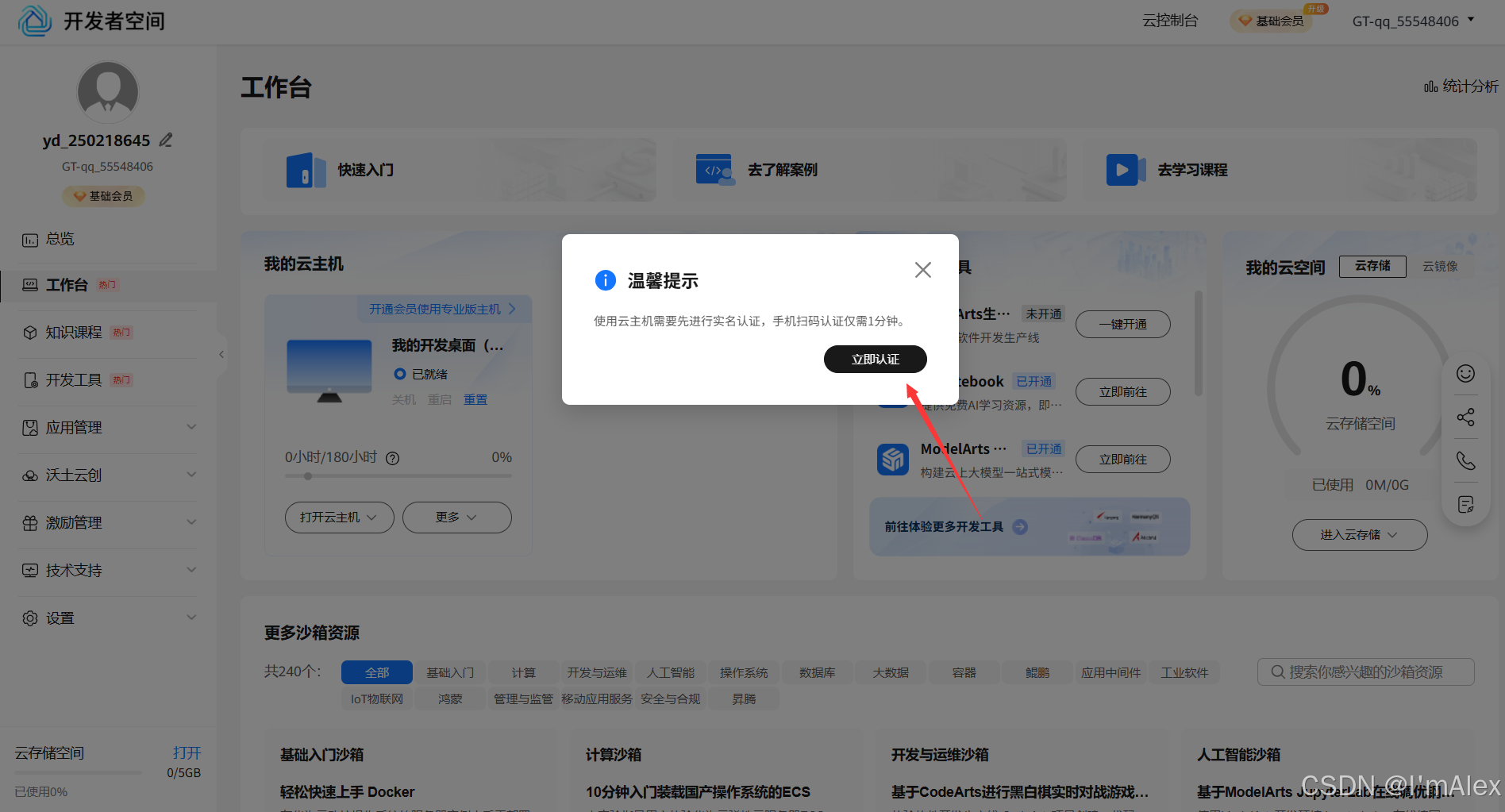
打开云主机,进入进入桌面之后,如下图所示,就是大家熟悉的Ubuntu界面了,接下来发挥你的聪明才智,尽情发挥吧。如果不知道干啥,可以继续跟随我部署一个DeepSeek试试看。 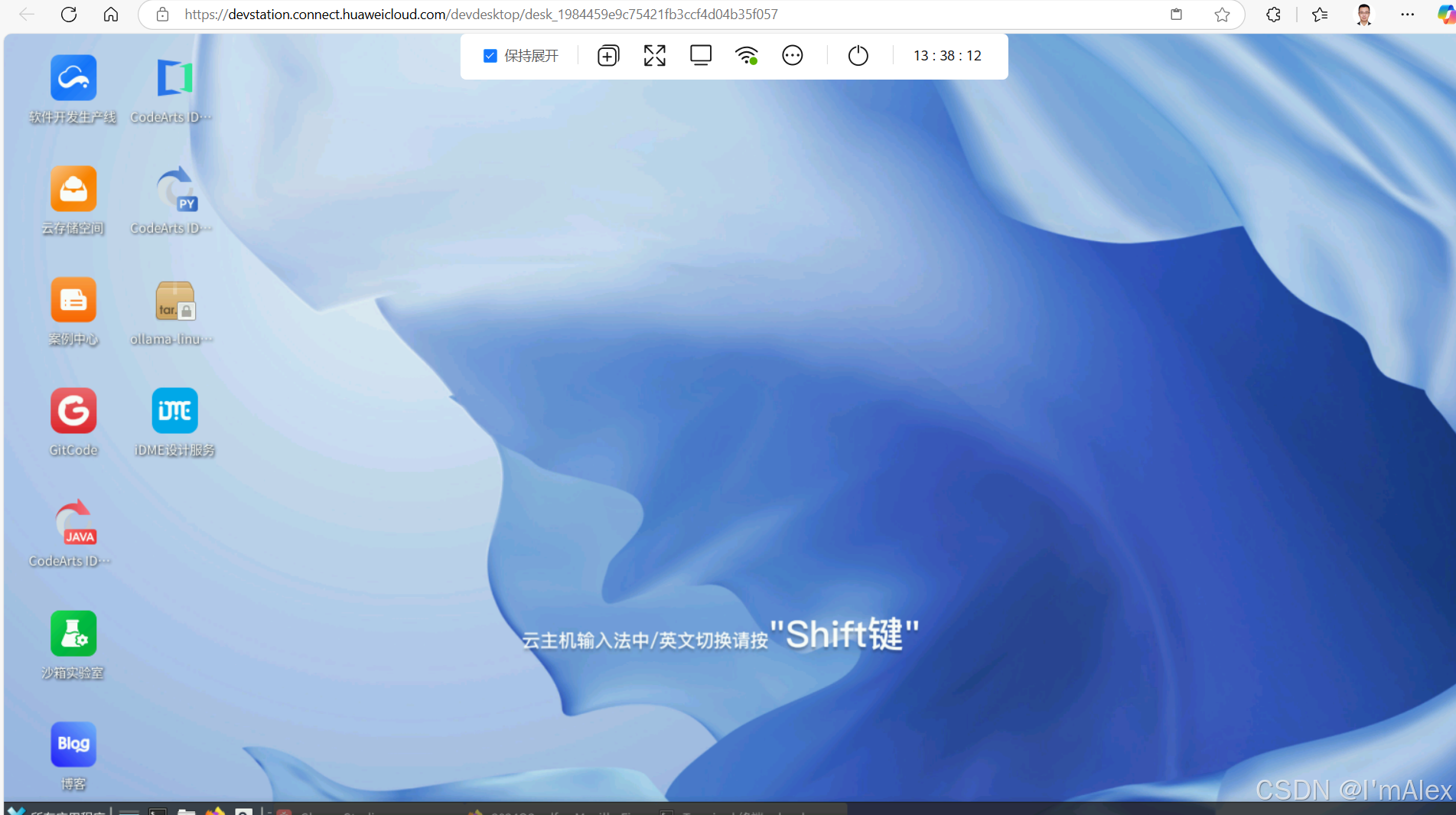
3. 部署DeepSeek
3.1 安装Ollama
Ollama 是一个强大的开源工具,旨在帮助用户轻松地在本地运行、部署和管理大型语言模型(LLMs)。它提供了一个简单的命令行界面,使用户能够快速下载、运行和与各种预训练的语言模型进行交互。Ollama 支持多种模型架构,并且特别适合那些希望在本地环境中使用 LLMs 的开发者和研究人员。
在云主机桌面右键选择“Open Terminal Here”,或者如下图所示,点击图标启动Terminal终端,打开命令端窗口。 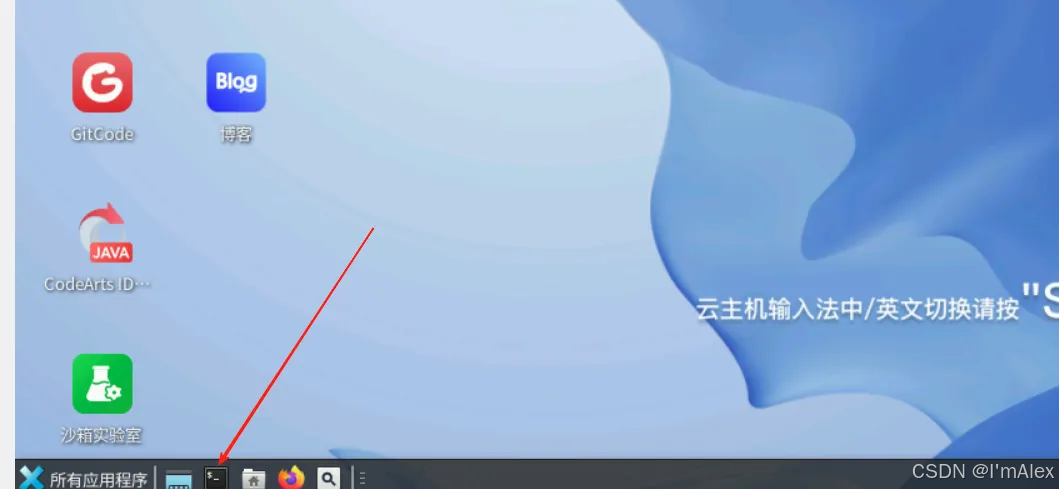
输入ollama安装命令:
curl -fsSL https://dtse-mirrors.obs.cn-north-4.myhuaweicloud.com/case/0035/install.sh | sudo bash
开始下载安装。下载速度大概5-10MB/s,安装包大概1.6G,需要5-10分钟左右。 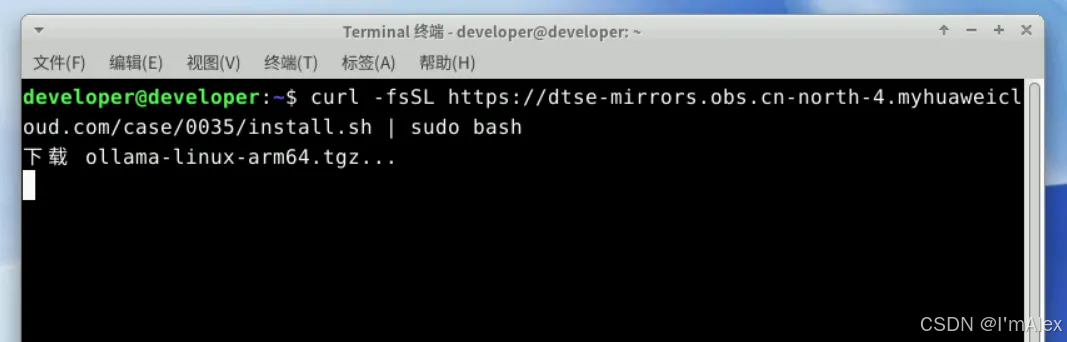
安装完成之后,如下图所示,可以看到ollama的版本号。 
3.2 部署DeepSeek
接下来可以借助 Ollama 工具来部署 Deepseek 大模型,我们以1.5b的deepseek r1模型为例进行演示。执行命令:
ollama run deepseek-r1:1.5b
部署的时间长短依赖于网络的情况,实际测试1.5b模型大概1.1GB,下载速度10MB/s左右,2分钟左右就可以下载完,还是比较快的。 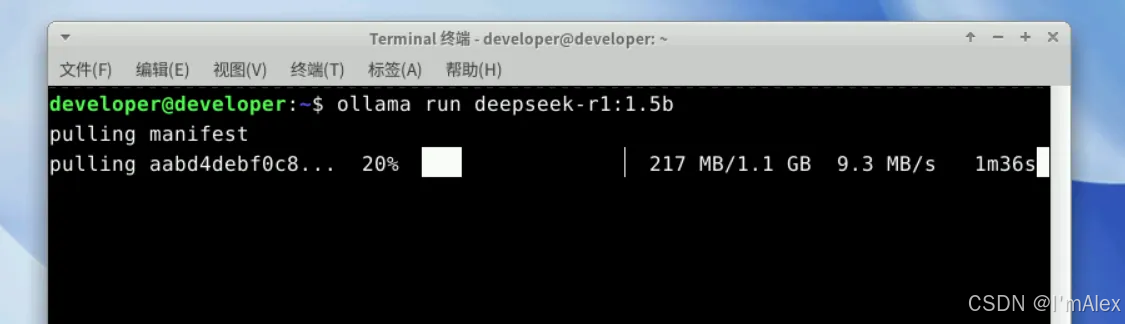
部署完成后,Ollama会自动启动一个对话终端,我们就可以与 Deepseek 大模型进行对话了。 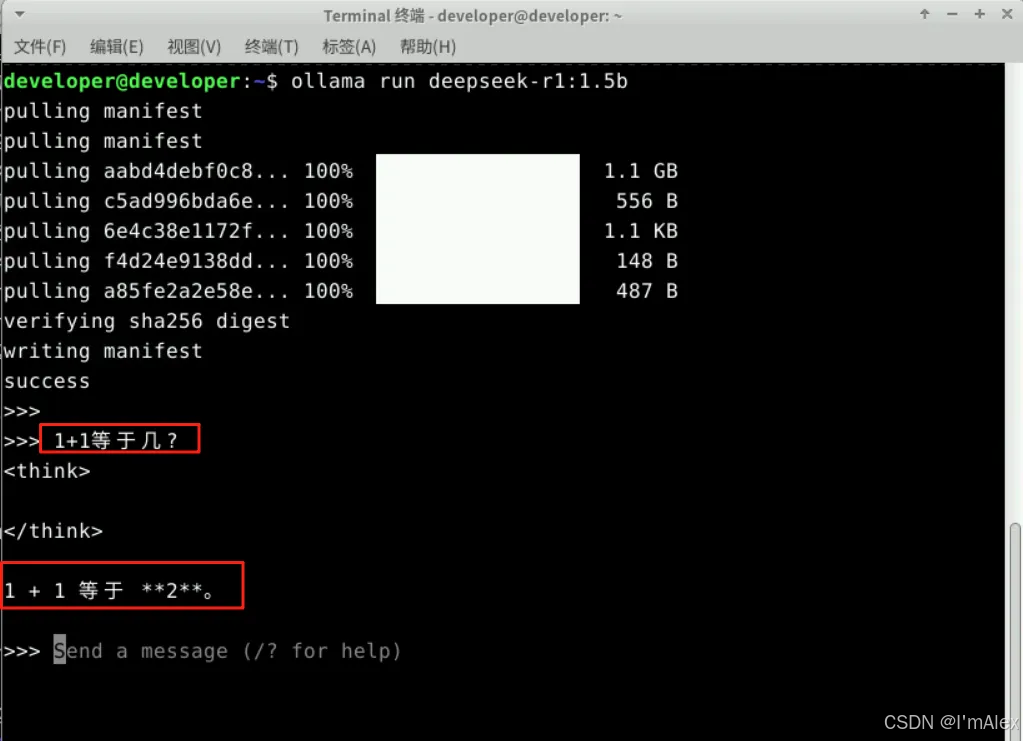
到这里就结束了?是不是跟我们平时用到的DeepSeek不太一样?没错,接下来继续教大家如何把云主机内的DeepSeek映射到本机,并通过ChatBoxAI来直接调用。
4. hdspace
4.1 hdspace介绍
7月10号,华为云空间发布了hdspace v1.0.0版本,hdspace是华为云开发者空间的终端管理CLI工具,用于远程登录到开发环境进行使用。hdspace具体功能如下:
有了hdspace的隧道功能,意味着我们可以正式通过ssh链接到华为云主机了,可谓是近期的最大更新。那么,我们拿来做什么呢?可以与三方工具连接,比如直接用xshell、putty远程登录到云主机上,比如用VS Code的Remote – SSH插件链接到云主机,直接把华为云主机化身为开发服务器。
我们也可以把部署到华为云主机上的DeepSeek直接在本机上调用,让我们的使用效率直线提升。接下来就教大家如何通过hdspace工具建立隧道,将DeepSeek的端口映射到本机,实现本机对云主机内DeepSeek服务的直接访问。
4.2 hdspace下载
hdspace目前只有windows版本,可以到这里进行下载:https://download.csdn.net/download/g310773517/91395601?spm=1001.2014.3001.5503。
4.2 AK/SK配置
到我的凭证 – 访问密钥页面,点击新增访问秘钥按钮,点击继续创建按钮,然后根据提示完成操作确认即添加成功。 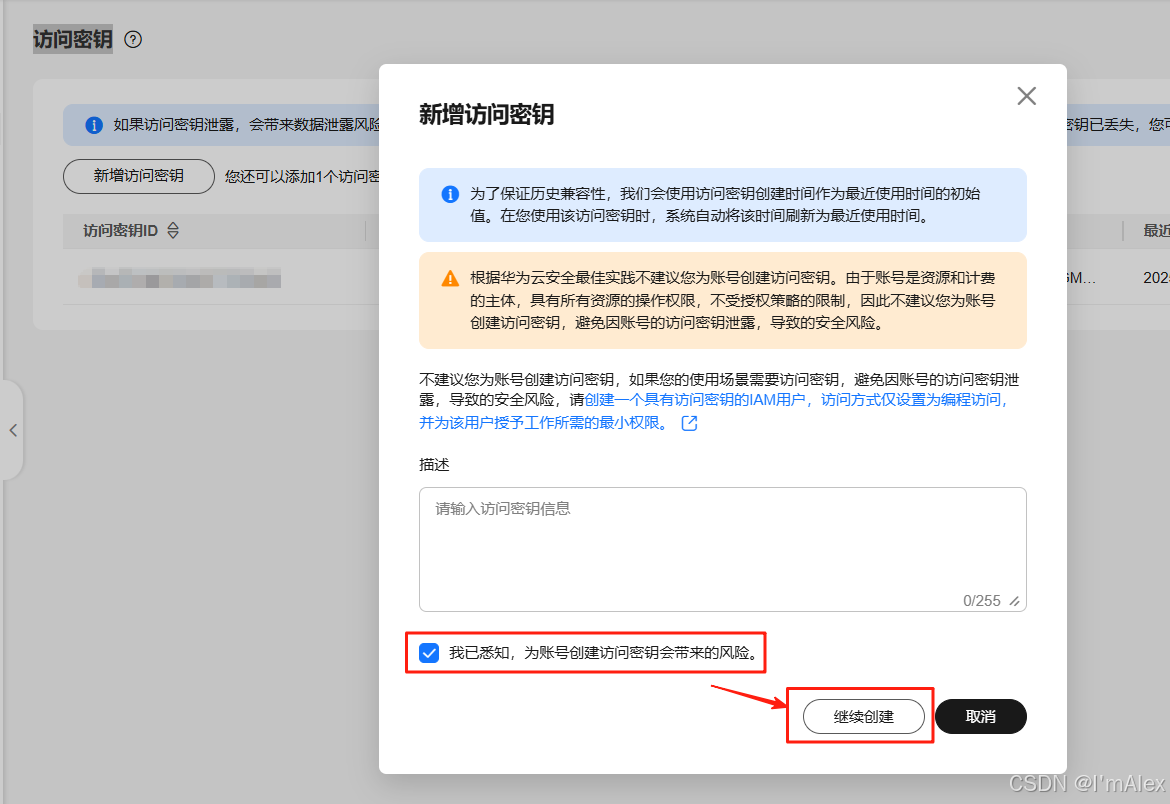 创建成功之后,点击立即下载按钮,会得到一个credentials.csv文件,我们需要的Access Key Id和Secret Access Key就保存在这里。
创建成功之后,点击立即下载按钮,会得到一个credentials.csv文件,我们需要的Access Key Id和Secret Access Key就保存在这里。  打开Windows的cmd或者powershell,执行命令hdspace config,根据提示分别输入Access Key Id和Secret Access Key(需要输入2次,且不可见),看到success就表示配置成功了。
打开Windows的cmd或者powershell,执行命令hdspace config,根据提示分别输入Access Key Id和Secret Access Key(需要输入2次,且不可见),看到success就表示配置成功了。 
4.3 创建开发环境
使用hdspace.exe devenv list命令可以查看当前的开发环境。如下图所示,我的账号下还没有任何开发环境,接下来我们新建一个。 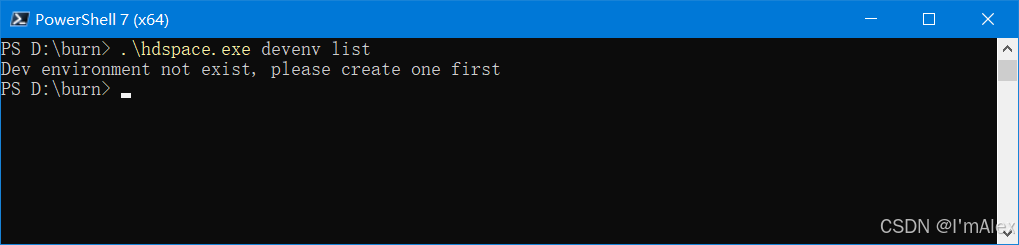 下面是创建开发环境的命令hdspace devenv create相关的参数介绍:
下面是创建开发环境的命令hdspace devenv create相关的参数介绍:
PS D:\\burn> .\\hdspace.exe devenv create
hdspace CLI Version 1.0.0
Description:
create dev environment.
Usage:
hdspace devenv create –name=name –account=account –ports=ports
Parameter:
–name required String dev environment name, can contain letters, digits(not first) and underscores, max:15 chars.
–account optional String account, 4-16 lowercase letters, root and agent cannot be used, if not specified, default is developer
–ports optional String open ports, separated by ',', range:[8080,8089](More ports coming soon), if not specified, default is 22
Required flag "name" not set
我们可以看到,有hdspace devenv create命令有3个参数,分别是:
接下来,我们使用AlexDevEnv作为开发环境名,使用alex作为SSH登录用户名,开放8080和8081两个端口(8081端口将用于DeepSeek服务),完整命令如下:
hdspace.exe devenv create –name AlexDevEnv –account alex –ports 8080,8081
如下图,根据提示输入登录密码(需要输入2次,且输入不可见)之后则创建成功。注意密码规则:8-32个字符,至少3个:大写字母、小写字母、数字和~!@#$%^*-_=+?  如下图所示,使用hdspace.exe devenv list命令查看新建的开发环境,等到状态变为Ready之后表示爱发环境准备就绪已经可以使用了。
如下图所示,使用hdspace.exe devenv list命令查看新建的开发环境,等到状态变为Ready之后表示爱发环境准备就绪已经可以使用了。 
4.4 开发环境启动
开发环境就绪之后,可以使用hdspace devenv start –instance-id=Instance-Id命令启动(该命令的效果,等同于云主机的启动)。该命令中的Instance-Id就是hdspace.exe devenv list命令查看到的开发环境ID。
如下图所示,启动之后再等待状态变为Running,就表示云主机开机成功,开发环境准备就绪了。 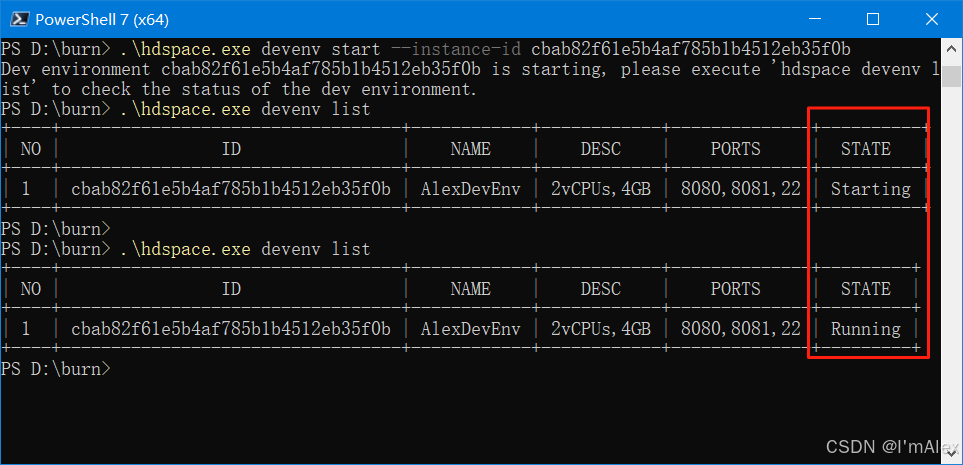
4.5 建立SSH隧道
建立隧道是使用hdspace.exe devenv start-tunnel命令,该命令的参数介绍如下:
PS D:\\burn> .\\hdspace.exe devenv start-tunnel
hdspace CLI Version 1.0.0
Description:
start tcp tunnel with dev environment.
Usage:
hdspace devenv start-tunnel –instance-id=instanceId –remote-port=remotePort –local-port=localPort
Parameter:
–instance-id required String dev environment instance ID
–remote-port optional String dev environment port(8080-8089), if not specified, default is 22
–local-port optional String local listen port(0-65535), if not specified, the same as the dev environment port
Required flag "instance-id" not set
可以看到,有3个参数:
所以,如果我们要想通过ssh登录到云主机内,那么需要使用hdspace.exe devenv start-tunnel –instance-id cbab82f61e5b4af785b1b4512eb35f0b命令(注意替换自己的开发环境ID)完成SSH协议22端口号的映射就可以了。  然后使用SSH工具连接到本机ip(127.0.0.1)的22端口即可。注意:使用的是创建开发环境的用户名和密码。
然后使用SSH工具连接到本机ip(127.0.0.1)的22端口即可。注意:使用的是创建开发环境的用户名和密码。 
4.6 关闭开发环境
开发环境(云主机)使用完成之后,使用hdspace devenv close –instance-id=Instance-Id命令进行关机即可。
4.7 删除开发环境
如果不需要再使用开发环境了,使用hdspace devenv delete –instance-id=Instance-Id进行删除即可(注意:该操作会重置云主机)。
5. ChatboxAI配置云主机版DeepSeek
5.1 ChatBoxAI介绍
 Chatbox AI是一款功能强大且独具特色的 AI 客户端应用与智能助手,宛如一座连接用户与前沿 AI 技术的桥梁。它支持众多先进的 AI 模型和 API,无论是 OpenAI 的 GPT 系列,还是 Anthropic 公司的 Claude、Google 的 Gemini 等,都能在 Chatbox AI 中得以调用 。这意味着用户无需在多个平台间来回切换,即可体验不同模型的优势,满足多样化的需求 。
Chatbox AI是一款功能强大且独具特色的 AI 客户端应用与智能助手,宛如一座连接用户与前沿 AI 技术的桥梁。它支持众多先进的 AI 模型和 API,无论是 OpenAI 的 GPT 系列,还是 Anthropic 公司的 Claude、Google 的 Gemini 等,都能在 Chatbox AI 中得以调用 。这意味着用户无需在多个平台间来回切换,即可体验不同模型的优势,满足多样化的需求 。
5.2 修改ollama端口号
ollama端口号默认为11434,但hdspace默认只能映射8080到8089之间段端口号,所以我们对其进行修改。方法也很简单,通过修改环境变量OLLAMA_HOST的值,指定ollama的端口号为8081,然后重启ollama服务,再重新启动DeepSeek模型即可。完整命令如下:
export OLLAMA_HOST=0.0.0.0:8081
sudo killall ollama && ollama serve
ollama run deepseek-r1:1.5b
5.3 映射DeepSeek端口到本机
在本机使用hdspace.exe devenv start-tunnel –instance-id cbab82f61e5b4af785b1b4512eb35f0b –remote-port 8081 –local-port 12345命令(注意替换自己的开发环境ID)完成云主机内8081端口号到本地12345端口(可以随意修改为0-65535内没有被占用的其它数字)的映射了。
5.4 ChatBoxAI新增模型
如下图所示,在ChatBox主界面,点击设置,选择模型提供方,然后找到Ollama,API主机填入http://127.0.0.1:12345/v1/chat/completions,然后点获取按钮,会自动发现我们之前部署的deepseek-r1:1.5模型,选择即可。 
5.5 测试验证
到此为止,我们自己部署的DeepSeek就配置好了。接下来我们试用一下,点击新会话,右下角切换模型为华为云的DeepSeek-R1,prompt使用:用老舍的风格写一篇描述春天很美的200字作文。如下所示,可以看到,DeepSeek非常了解老舍的京味儿风格,不管是思考过程还是给出的实例文章,都紧贴老舍的写作风格,非常完美的再现了老舍先生朴实无华的文风。 
6. 总结
在 AI 与云计算飞速发展的当下,算力已成为创新的核心驱动力。为了让更多人拥抱云端,华为云特别推出“云主机免费领取”活动,该活动为每位用户准备了一台配置完备、性能稳定的云服务器,任何人都可以点击链接免费领取!!!无论是初学者想体验 Linux 与编程环境,还是团队希望快速部署 AI 推理服务、轻量级网站或小型数据库,都能借此轻松上云;甚至你是非技术人员,想了解探索最新的云技术、前言AI科技,都可以通过华为云主机实现第一步的跨越。“技术普惠”不仅是一句口号,更是一种行动:华为云通过降低成本、提供完善的文档与社区支持,将高效、安全的云基础设施带到每一个人手中,助力每一次灵感转化为现实。
 网硕互联帮助中心
网硕互联帮助中心






评论前必须登录!
注册